Fehlerbehebung in Windows 10 mit dem Zuverlässigkeitsmonitor
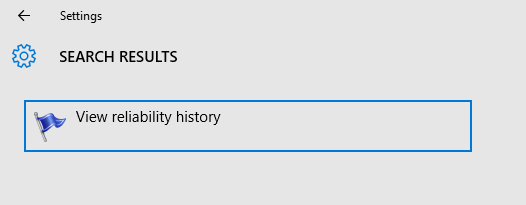
- 2920
- 85
- Madleen Vater
Der Zuverlässigkeitsmonitor ist eine sehr nützliche Funktion von Windows, die bei der Fehlerbehebung hilft. Es kann Ihnen leicht helfen, die Ursache für eine schlechte Leistung Ihres Systems zu verstehen. Es ist ein eingebautes Tool und wird häufig von Benutzern und Administratoren übersehen, da es sich um eine versteckte Funktion handelt. Um die vom Zuverlässigkeitsmonitor bereitgestellten Informationen zu verwenden, sollten Sie sie gut verstehen. Sehen wir uns an, wie Sie die Informationen zur Zuverlässigkeitsmonitor verwenden, um Ihr System zu beheben.
Start zu Zuverlässigkeitsmonitor
- Öffnen Sie Einstellungen und suchen Sie nach "Zuverlässigkeitsverlauf anzeigen".
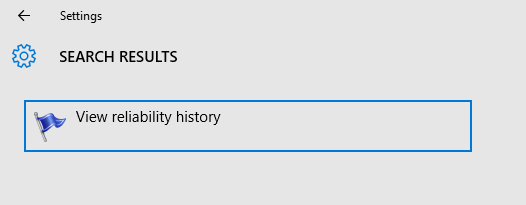
2. Sobald Sie den Zuverlässigkeitsmonitor geöffnet haben, können Sie ein Diagramm sehen, das den Stabilitätsindex zeigt.
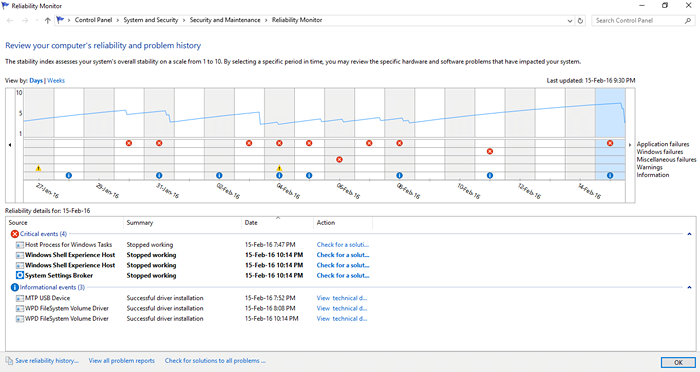
Durch die Verwendung der Schaltfläche "Ansicht by" können Sie die Ergebnisse nach Tagen oder Wochen anzeigen. Die linken und rechten Pfeile können verwendet werden, um die Ergebnisse verschiedener Tage zu scrollen und anzuzeigen.
Lassen Sie uns nun sehen, wie Sie die Leistung Ihres Systems mit diesen Ergebnissen beheben können.
Fehlerbehebung beim Zuverlässigkeitsmonitor
Stabilitätsindex:
Die Grafik zeigt den Stabilitätsindex, der von 1-10 reichen kann. 10 ist eine sehr gute Leistung ohne Probleme.Wenn die Leistung entartet wird der Stabilitätsindex ebenfalls ab. Ein sehr niedriger Stabilitätsindex zeigt eine sehr schlechte Leistung an.
Meldungsprobleme:
Die verschiedenen Arten von Problemen, die vom Zuverlässigkeitsmonitor analysiert werden, sind:
- Anwendungsfehler
- Windows -Fehler
- Verschiedene Fehler
- Warnungen
- Information
In der Konsole meldet sie jedoch die unterschiedlichen Probleme mit Details unter drei Kategorien . Sie sind:
*Kritisch : Diese Probleme sind normalerweise mit einem ten Kreuzsymbol gekennzeichnet und zeigen alle schwerwiegenden Pannen, die möglicherweise wie ein Antragsausfall, einen Fensterausfall usw. aufgetreten sind, möglicherweise aufgetreten.
*Warnungen: Dies sind möglicherweise keine ernsthaften Probleme, die die Leistung beeinflussen, sondern einige Warnungen, um Probleme zu verhindern. Sie haben eine gelbe Ausrufezeichenwarnflagge.
*Informationsnachrichten : Sie werden mit einem niedrigeren Fall 'I' in einem blauen Kreis markiert sein.
Neben der Auflistung der Probleme werden Maßnahmen zur Überprüfung von Lösungen zur Lösung von Lösungen durchgeführt.
Wenn Sie weitere Details zu einem Problem wissen möchten, können Sie einfach auf das Problem klicken, um die Problemzusammenfassung anzuzeigen.Zum Beispiel aus dem obigen Bild, wenn Sie mehr über das Problem erfahren möchten, das als “aufgeführt ist“Systembroker Hör auf zu arbeiten “, doppelklicken Sie einfach darauf. Die Zusammenfassung wird wie gezeigt angezeigt, die unten alle relevanten Details des Problems enthalten.
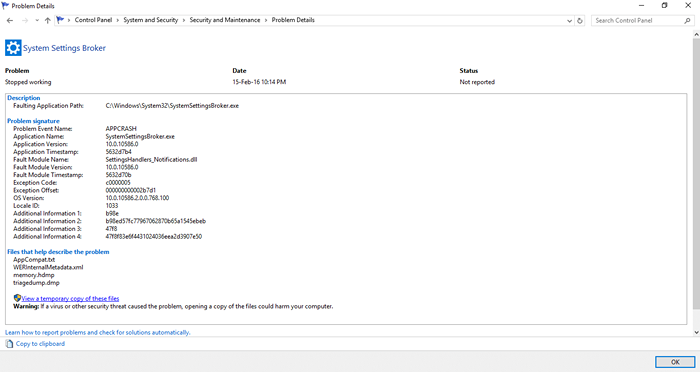
Der Zuverlässigkeitsmonitor speichert den Zuverlässigkeitsgeschichte in seinem eigenen internen Dateiformat. Die Schaltfläche „Zuverlässigkeitsverlauf…“ unten links im Konsolenfenster kann jederzeit im XML -Format ein Schnappschuss dieser Daten speichern.Dies spart die Stundenwerte für den Stabilitätsindex in einer menschlicher lesbaren Form, wie unten gezeigt.
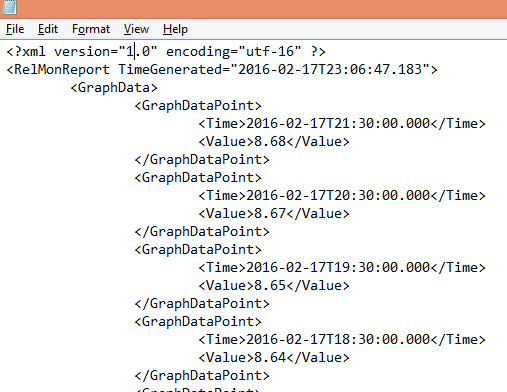
Durch die Analyse der Ergebnisse des Zuverlässigkeitsmonitors können wir verstehen, welche Anwendungen Probleme verursacht haben, und können Schritte unternehmen, um sie zu lösen. Wir könnten die Anwendungen kennen, die zur schlechten Leistung des Systems beitragen. Dann können wir unser System optimieren. Wenn eine Anwendung, die selten verwendet wird, die Leistung des Systems senkt, können wir es deinstallieren. Daher können wir die Ursache der Probleme analysieren und Schritte unternehmen, um sie zu lösen.
- « So aktivieren Sie den Profilmanager in Google Chrome unter Windows 10
- Fünf erstaunliche Google Mail -Hacks, die jetzt meistern, um zu meistern! »

